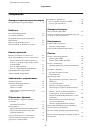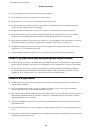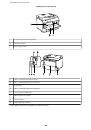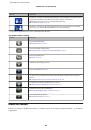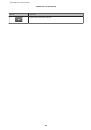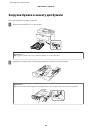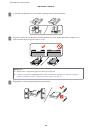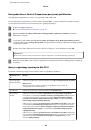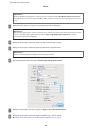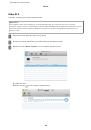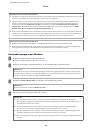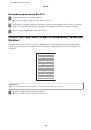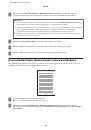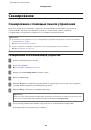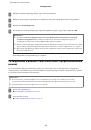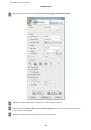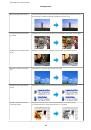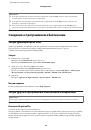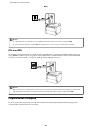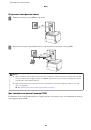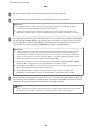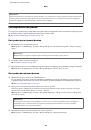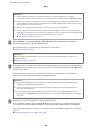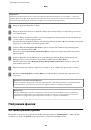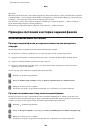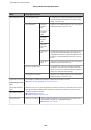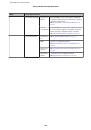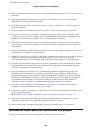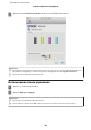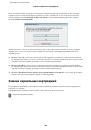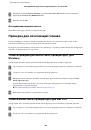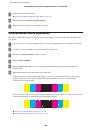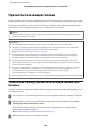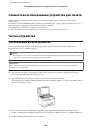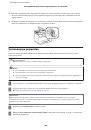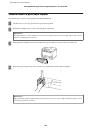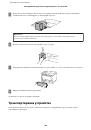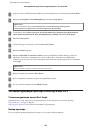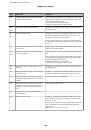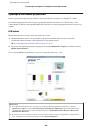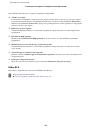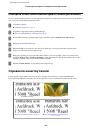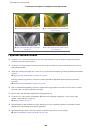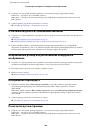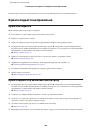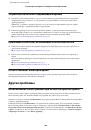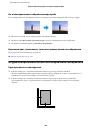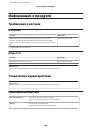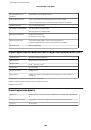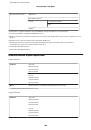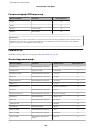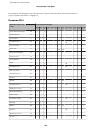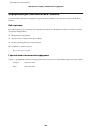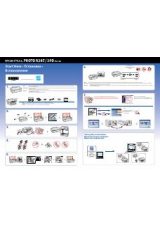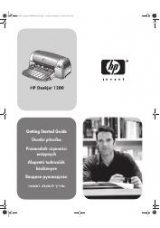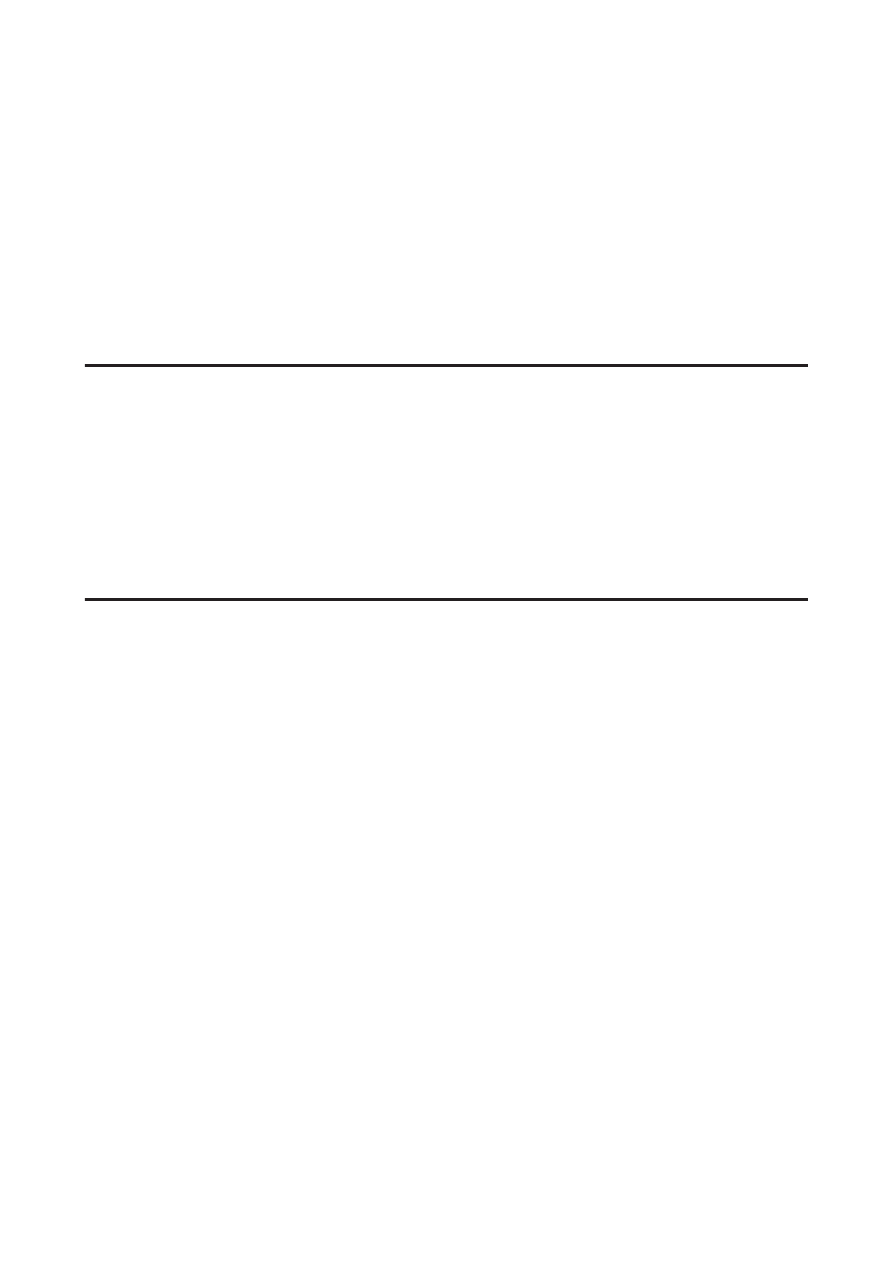
❏
В Windows: проверьте флажок
Skip Blank Page (Пропуск пустой страницы)
, щелкнув кнопку
Extended Settings (Расширенные параметры)
в окне Maintenance (Сервис) драйвера принтера.
В Mac OS X: выберите
On (Включить)
в поле Skip Blank Page (Пропуск пустой страницы). Для
отображения окна Skip Blank Page (Пропуск пустой страницы) необходимо выбрать следующие
элементы меню:
System Preferences (Системные настройки)
,
Print & Scan (Сканирование и печать)
(для Mac OS X 10.8 или 10.7) или
Print & Fax (Печать и факс)
(для Mac OS X 10.6 или 10.5.8), ваше
устройство (в списке Printers (Принтеры)),
Options & Supplies (Параметры и запасы)
, а затем
Driver
(Драйвер)
.
❏
Удалите драйвер устройства и установите его заново.
&
«Удаление программного обеспечения» на стр. 159
Отпечаток смазанный или потертый
❏
Если бумага загибается на печатную сторону, перед загрузкой распрямите ее или слегка закрутите
в противоположную сторону.
❏
Очистите внутренние поверхности продукта, используя функцию Очистка напр. бумаги.
&
«Чистка внутри устройства» на стр. 149
❏
Удалите драйвер устройства и установите его заново.
&
«Удаление программного обеспечения» на стр. 159
Печать идет слишком медленно
❏
Убедитесь, что тип бумаги, указанный в ЖК-меню или в драйвере принтера, соответствует типу
бумаги, загруженной в устройство.
&
❏
Выберите более низкое качество бумаги в окне Main (Главное) драйвера принтера (Windows) или в
диалоговом окне Print Settings (Настройки печати), вызываемого из диалогового окна Print (Печать)
драйвера печати в Mac OS X.
&
«Доступ к ПО принтера в Windows» на стр. 46
&
«Доступ к драйверу принтера в Mac OS X» на стр. 48
❏
Если изменен параметр Increase Ink Drying Time (Увеличенное время высыхания чернил), скорость
печати может снизиться. Выберите более короткий промежуток времени для параметра Increase Ink
Drying Time (Увеличенное время высыхания чернил) в окне Print Density Adjustment (Регулировка
плотности печати) (для Windows) или в Two-sided Printing Settings (Настройках двусторонней печати)
драйвера принтера в Mac OS X.
❏
Закройте все ненужные приложения.
❏
Если печать производится непрерывно в течение длительного промежутка времени, скорость печати
может быть предельно низкая. Это связано с необходимостью замедления скорости печати
и предотвращения повреждения механизма устройства от перегрева. В этом случае вы можете
продолжить печать, но мы рекомендуем приостановить процесс печати как минимум на 30 минут,
не выключая устройство. (В выключенном состоянии устройство не восстанавливается.) После
перезапуска печать продолжится с нормальной скоростью.
❏
Удалите драйвер устройства и установите его заново.
&
«Удаление программного обеспечения» на стр. 159
Руководство пользователя
Устранение неисправностей при печати/копировании
185